Hvordan komprimere en video for Snapchat med 2 oppsiktsvekkende programmer
Snapchat er populært i disse dager, bortsett fra andre sosiale medieplattformer, som TikTok, Twitter eller Instagram. Det som gjør dette populært er dens omfattende samling av attraktive filtre du kan bruke. Derfor deler mange brukere bilder og videoer ved å bruke denne sosiale mediesiden.
I mellomtiden vil du dele en morsom video med vennene dine tatt med telefonens kamera. Du er klar til å laste opp videoen når send-pilen ikke vises. Det er problemet med enhver video som overskrider filstørrelsesgrensen på Snapchat. Hvis du vil omgå opplastingsgrensen, gir denne artikkelen et svar. Her vil vi vise veiledningen til komprimere videoer for Snapchat på nettet eller offline.
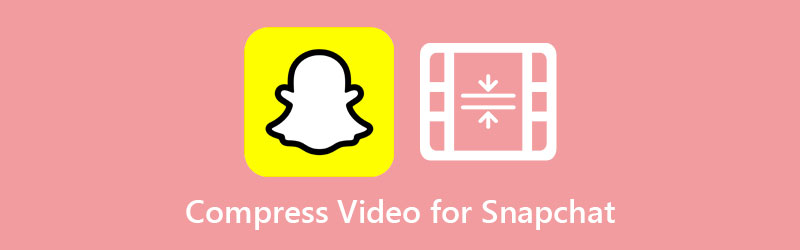

Del 1. Snapchat-videospesifikasjoner
Selv om Snapchat tillater videoer, er det deres policy at brukere ikke har lov til å laste opp videoer som overstiger 2,5 MB. Den beste måten å krympe videostørrelsen er å komprimere videoer for Snapchat. Når det er sagt, ga vi en komplett liste over videospesifikasjoner for å forhindre opplastingsproblemer fremover.
Spesifikasjoner for videoopplastinger på Snapchat:
Maksimal filstørrelse: 2,5 MB
Støttet videoformat: MOV og MP4
Videokode: H.264-kodet
Oppløsning: 9:16 sideforhold
Lydkode: AAC-kodek 192 minimum kbps; 16 eller 24 bit 48 kHz samplingsfrekvens; Lyd 2 kanaler;
Innholdsdimensjoner: 1080 x 1920 bilde med hele lerretet
Marg: 150px på topp og bunn mens 64px på begge sider
Del 2. Beste måten å komprimere videoer til Snapchat
Vidmore Video Converter er en robust programvare som hjelper deg med å komprimere videoer for Snapchat. Det gir deg friheten til å senke oppløsningen og komprimeringshastigheten for å oppfylle kravet. Dessuten kan du velge formatet som passer for Snapchat-opplasting. På toppen av det, lar dette deg forhåndsvise kvaliteten før du lagrer den resulterende filen på enheten din. Bortsett fra det kommer den med en videotrimmer som begrenser videostørrelsen. Fremfor alt kan du komprimere og konvertere videoer samtidig og effektivt. I mellomtiden, her er trinn-for-trinn-prosedyrene for å hjelpe deg med å komprimere videoer for Snapchat.
- Forhåndsvisning i sanntid av utgangsvideoen.
- Eksporter videoer til flere formater.
- Videoredigeringsverktøy er tilgjengelige: slå sammen, klipp ut, roter, etc.
- Batchkomprimere og konvertere mediefiler.
- Vennlig og rent brukergrensesnitt.

Trinn 1. Start programmet
Først, skaff deg verktøyet ved å klikke på en av Gratis nedlasting knappene over. Når nedlastingen er fullført, kjør installasjonsprogrammet og følg installasjonsfilen for å installere programmet på datamaskinen din. Deretter starter du videokompressoren og gjør deg kjent med appens grensesnitt.
Trinn 2. Få tilgang til videokompressoren
Etter det, naviger på Verktøykasse panel. Fra denne fanen får du tilgang til funksjonen ved å klikke på Videokompressor alternativ.
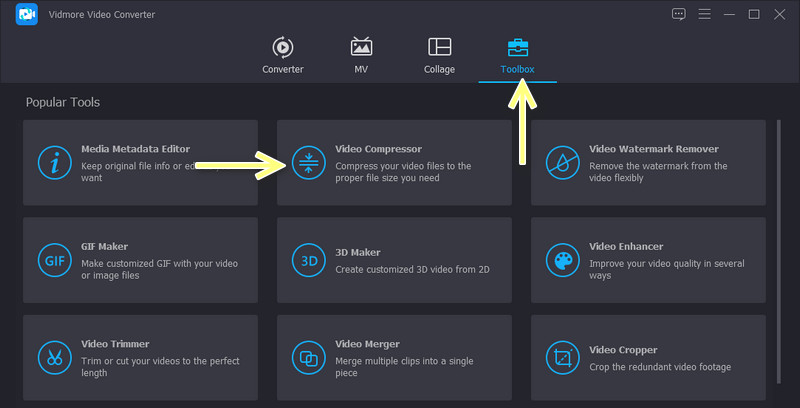
Trinn 3. Importer en videofil
Etter trinnet ovenfor, klikk på I tillegg til sign-knappen fra vinduet som vises. Bla deretter gjennom mappen og se etter den valgte videoen som skal komprimeres. Dobbeltklikk på videoen en gang plassert for å laste den opp til programmet.
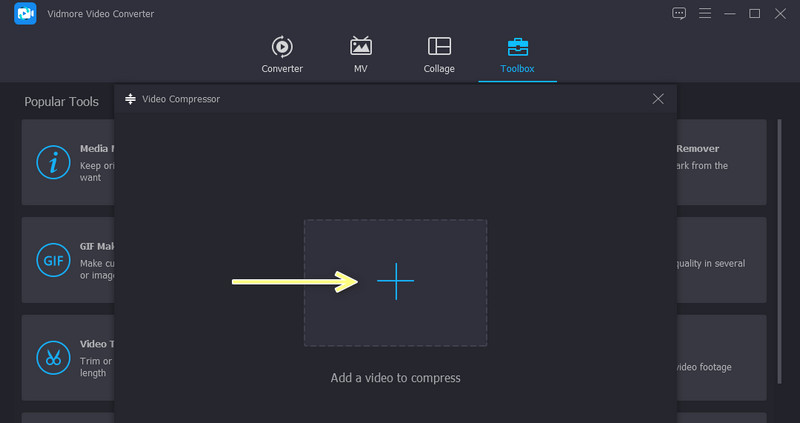
Trinn 4. Start videokomprimeringen
Deretter vises et vindu som viser komprimeringsinnstillingene. Endre kompresjonshastigheten ved hjelp av glidekulen eller identifiser størrelsen for å oppfylle kravet. Etter det kan du endre videooppløsningen og formatet i henhold til dine preferanser. Angi en utdatamappeplassering og trykk på Komprimere knappen for å starte komprimeringsprosessen.
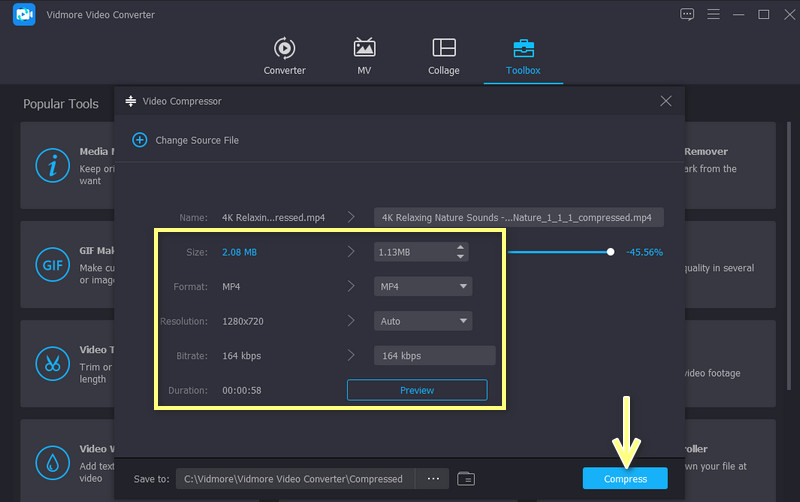
Del 3. Hvordan komprimere videoer for Snapchat
For å komprimere videoer for Snapchat uten å laste ned og installere programvare, kan du bruke Gratis videokompressor online. Denne operasjonen lar deg laste opp forskjellige videoformater, som MP4, MOV, WebM, osv. Eksportformatene inkluderer populære formater, inkludert MKV, MP4, MOV, AVI, WMA, MPG og mye mer. I motsetning til andre gratis programmer, legger den ikke til et vannmerke på utgangsvideoen. Fremfor alt er det ingen popup-annonser som vises i grensesnittet til dette nettprogrammet. Opplev det på egenhånd ved å følge gjennomgangen nedenfor.
Trinn 1. Besøk nettprogrammet
Først av alt, besøk verktøyets offisielle nettsted ved å åpne din foretrukne nettleser. Klikk deretter på Komprimer Nå -knappen for å få oppstarteren installert på enheten din. Etter det kan du bla gjennom og laste opp målvideoen.
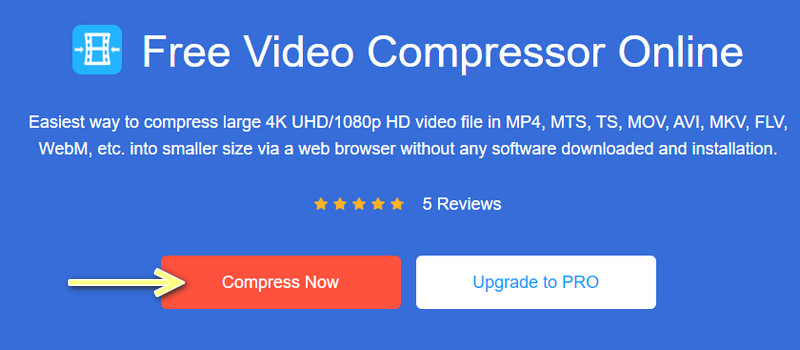
Trinn 2. Endre komprimeringsinnstillingene
Deretter velger du ønsket kompresjonshastighet ved å bruke veksleknappen. Etter det har du muligheten til å endre videostørrelse, oppløsning, format og kvalitet for å møte dine krav.
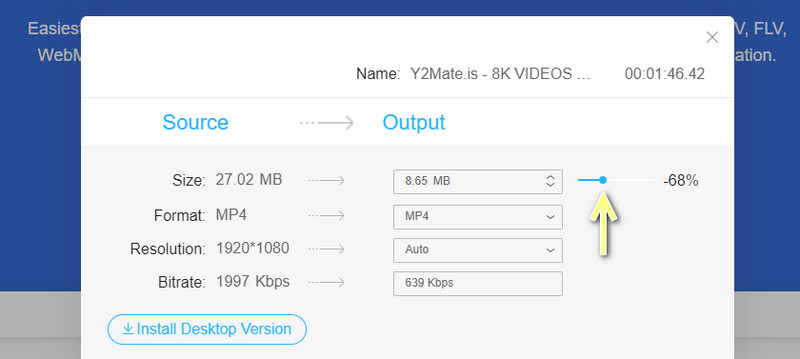
Trinn 3. Komprimer videoen
Når du er fornøyd med komprimeringsinnstillingene, klikker du på Komprimere knappen nederst til høyre for å starte komprimeringsprosessen. Etter en kort stund vil et varsel vise at prosessen ble fullført. Deretter vises utdatamappen, slik at du kan forhåndsvise utdataene.
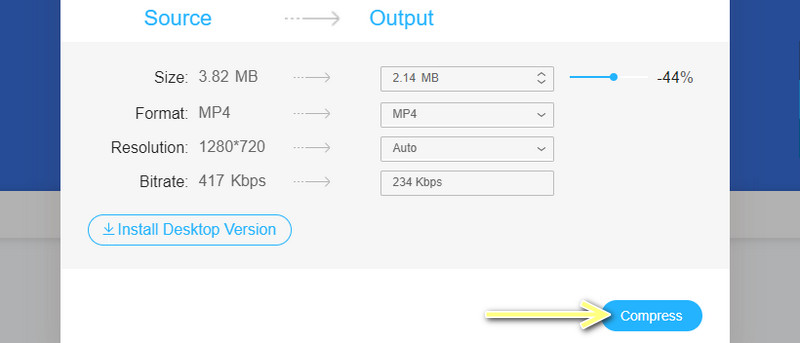
Del 4. Vanlige spørsmål om komprimering av videoer for Snapchat
Hvordan laste opp en lang video på Snapchat fra kamerarullen din?
Du kan laste opp en lang video på Snapchat fra kamerarullen din ved å klippe de uønskede delene av videoen. Så, hvis videoen har for stor filstørrelse, kan du komprimere den ved å bruke programmene som er sitert i dette innlegget for å hjelpe deg.
Kan Snapchat komprimere en video?
Ja. Så snart du laster opp videoer på Snapchat, krymper det automatisk mediestørrelsen på mediene. Denne operasjonen hjelper deg med å spare båndbredde og lagring for enkel avspilling. Du kan imidlertid ikke velge High Definition-avspilling når du ser på videoer på denne plattformen.
Kan jeg bruke Snapchat på PC?
Snapchat har dessverre ingen PC-versjon. I mellomtiden kan du fortsatt bruke og kontrollere Snapchat på en PC ved å bruke projeksjonsmetoden. På denne måten vil du også kunne utnytte den på en større skjerm. For å få dette til, trenger du et speilingsprogram. Nå kobler du både PC og mobilenhet til samme WI-FI. Deretter kan du reflektere aktiviteten fra telefon til PC.
Konklusjon
Nå kan du ta opp flere videoer med mobiltelefonen din og laste dem opp direkte til Snapchat uten å bekymre deg for mediestørrelsen. Det er på grunn av Snapchat-videokomprimering verktøy du kan ha. Det beste er at vi sorterer ut de beste løsningene for deg fra en rekke offline og offline programvareprogrammer.
Uansett hvilken metode du velger, vil du garantert få ønsket resultat. Ser man nøye, er det tydelig at Vidmore Video Converter skiller seg ut på grunn av dens ekstra funksjoner. Du kan trimme og dele videoer i segmenter som vil hjelpe deg å redusere videoene effektivt uten at det går på bekostning av kvaliteten. Velg ditt foretrukne verktøy og del de morsomste og mest minneverdige videoene dine.


